Opozorilo: Ta vadnica je besedilna različica ustrezne video vadnice, ki je del našega poziva k besedilu Stefana. Besedila lahko zato vsebujejo tudi nehvaležen slog.
Torej, v tem majhnem triku gre za predstavitev praktične funkcije, in sicer: Ko zdaj kopiram predmet iz te lepe slike v Illustratorju …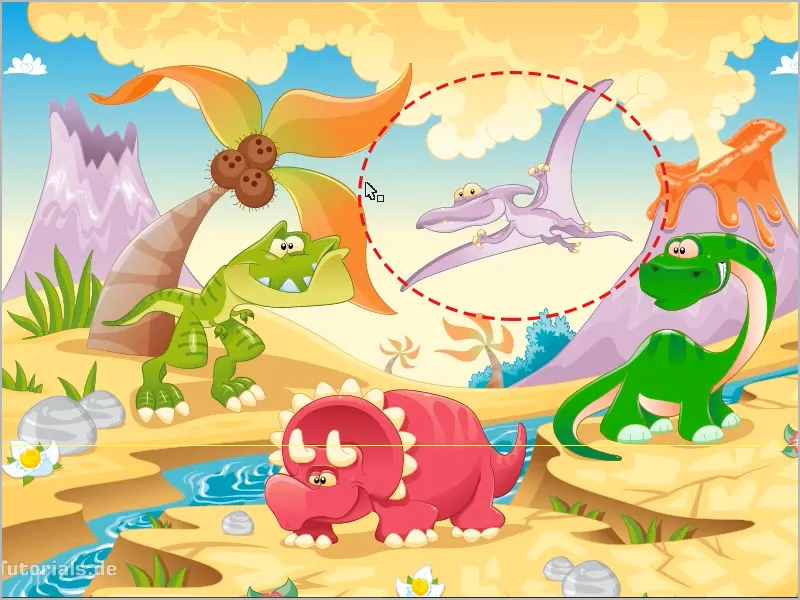
… v Photoshop, potem to deluje celo kot pametni objekt, kar je seveda genialno. Sedaj označim tega dinozavra, arheopteriksa, s Ctrl+C [cmd+C] ga lahko kopiram in ga potem v Photoshopu prilepim bodisi v novo bodisi v obstoječe dokument. Tukaj odprem novo dokument prek Datoteka>Novo….
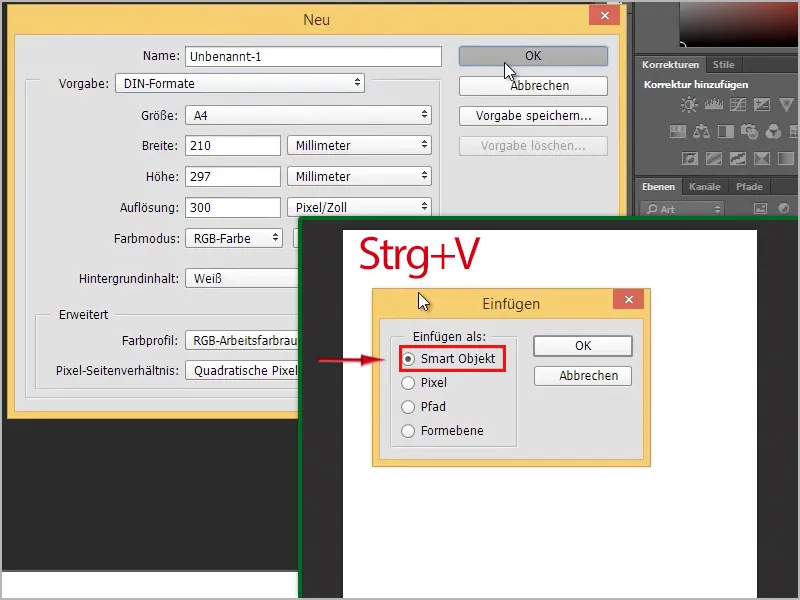
Nato ga lahko prilepim z Ctrl+V [cmd+V]. Kot kaj? To je tukaj vprašanje: Pametni objekt, Piksel, Pot ali Plast oblike.
Predlagam: kot pametni objekt. Zakaj, bom kmalu pokazal. Torej, že je notri.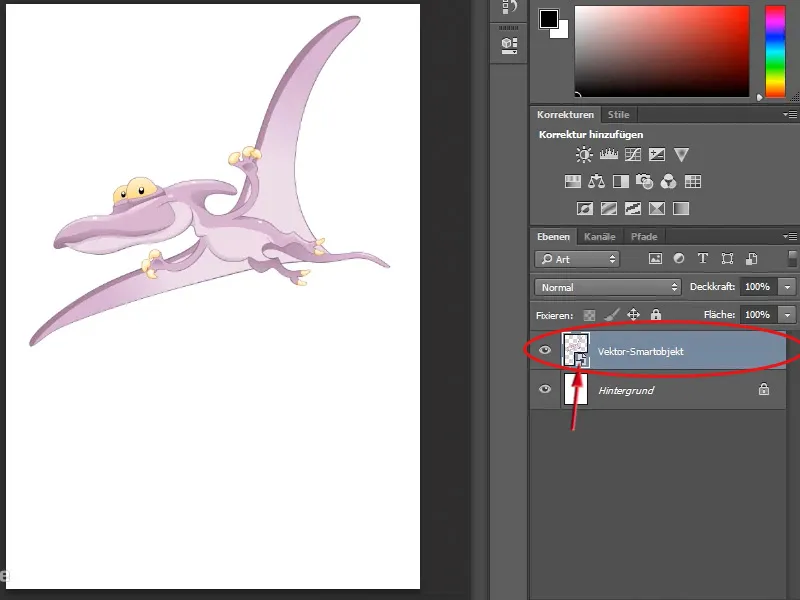
Zdaj ga lahko še prilagodim velikosti, kakor želim, genialno pri pametnih objektih v povezavi z vektorsko grafiko je, da jih lahko neomejeno povečam brez izgube kakovosti. Tu lahko recimo tudi v ozadju slikam. Če tukaj s kapljico na primer z dvoklikom na barvo ospredja v orodni vrstici in nato v oknu izbirnik barv ujamem to zeleno (#197b06) …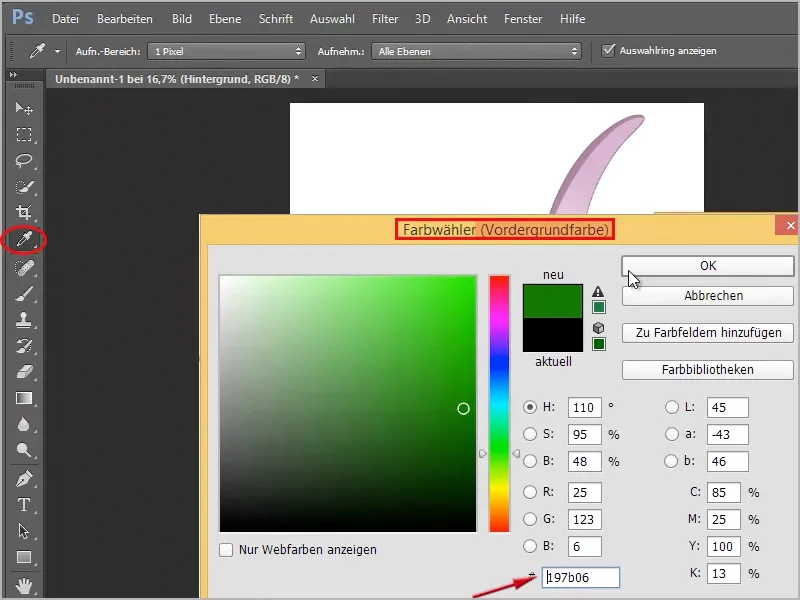
… in enako še enkrat, le z dvoklikom na barvo ozadja in temnejšo zeleno (#033401), lahko s čopičem iz upravljalne plošče za čopiče na ozadinski plasti (ta mora biti izbrana!) malce slikam travo.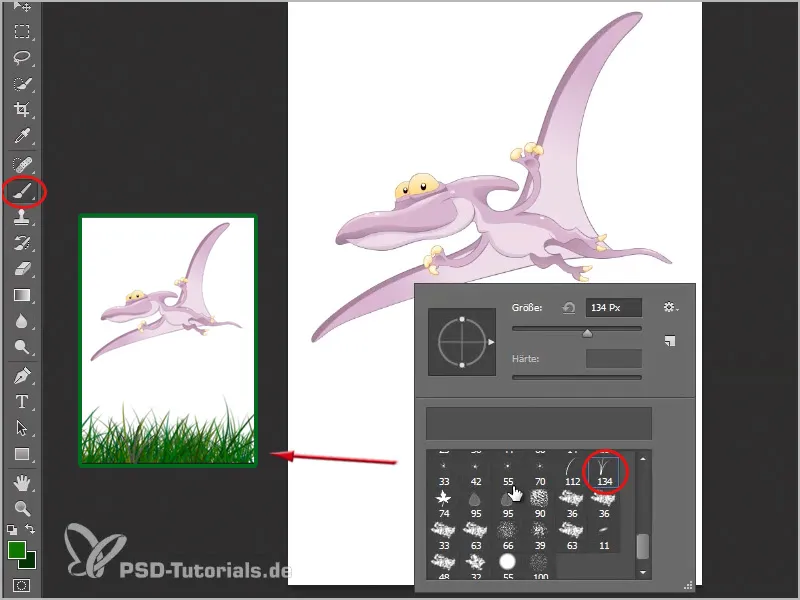
Bolje bi bilo seveda, če to naredim kar na novi plasti. Torej pod svojim dinozavrom ustvarim novo plast in tja naslikam svojo travo. Nato ustvarim še eno novo plast, jo potisnem pod plast trave in si tam ustvarim nebo. To gre hitro s orodjem za prehode, lahko si celo naložim nove prehode, če kliknem na puščico poleg prehoda v vrstici za možnosti in nato na zobnik desno, prikazalo se mi bo nekaj prehodov. Tukaj izberem Enostavno.
Zdaj moram še izbrati, ali želim zamenjati svoje obstoječe prehode ali dodati "Enostavne prehode" zadaj. Izberem dodajanje in lahko v svojem polju za možnosti izberem prehode.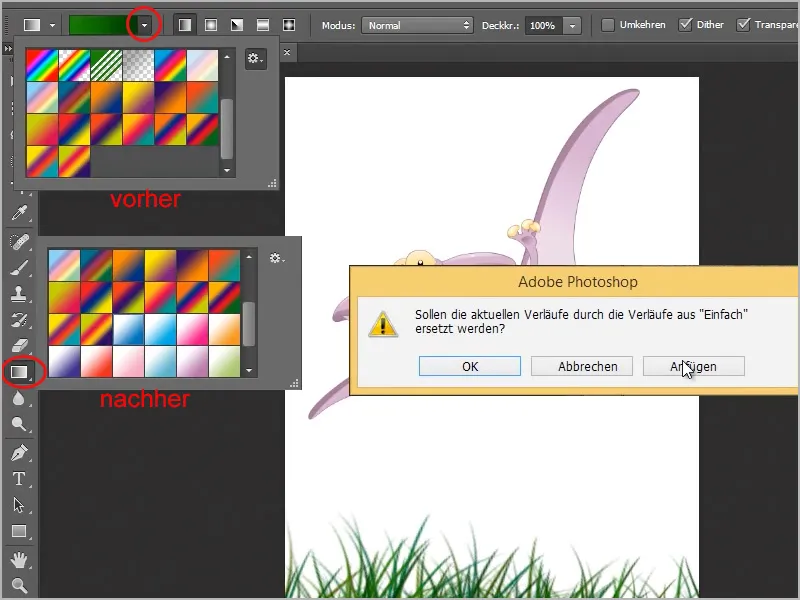
Tukaj imam prehod od bele do modre barve. Tega lahko v svoji sliki preprosto narišem, tako da s pritisnjenim orodjem za prehode potegnem črto iz središča slike v levi zgornji kot.
Prav, zdaj sem hitro naslikal sliko. Sedaj pa pokažem, kako hitro prebarvam tega dinozavra. Seveda bi to lahko storil tudi v Photoshopu, vendar ne tako preprosto kot v Illustratorju. Za to dvakrat kliknem v polju plasti na miniaturno sliko vektorskega pametnega objekta z mojim dinozavrom.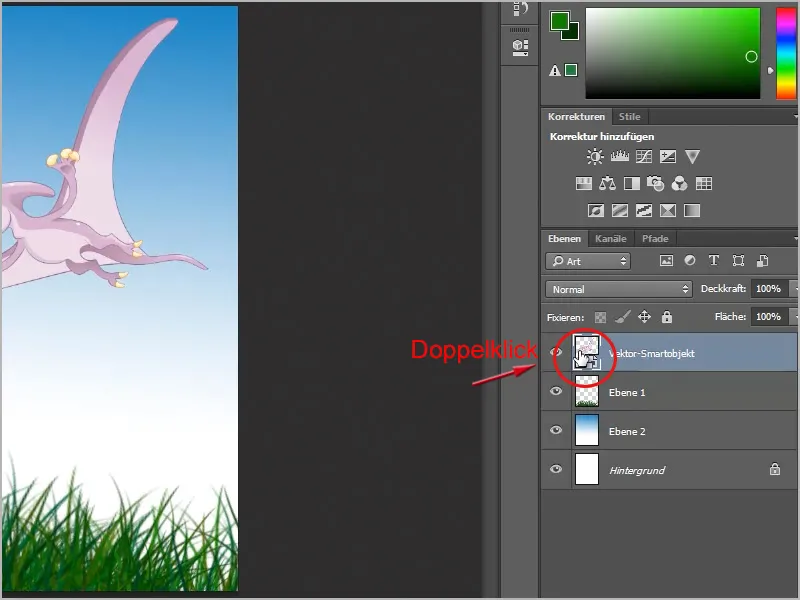
Potem se prikaže sporočilo, da bodo spremembe sprejete šele, ko jih shranim, to potrdim z V redu. Nato se mi odpre datoteka Illustrator samo z mojim dinozavrom. Tu lahko na primer preprosto izberem orodje za prebarvanje, tako da najprej kliknem predmet (ptico). Nato v vrstici za možnosti vidim gumb Prebarvaj slikovno gradivo.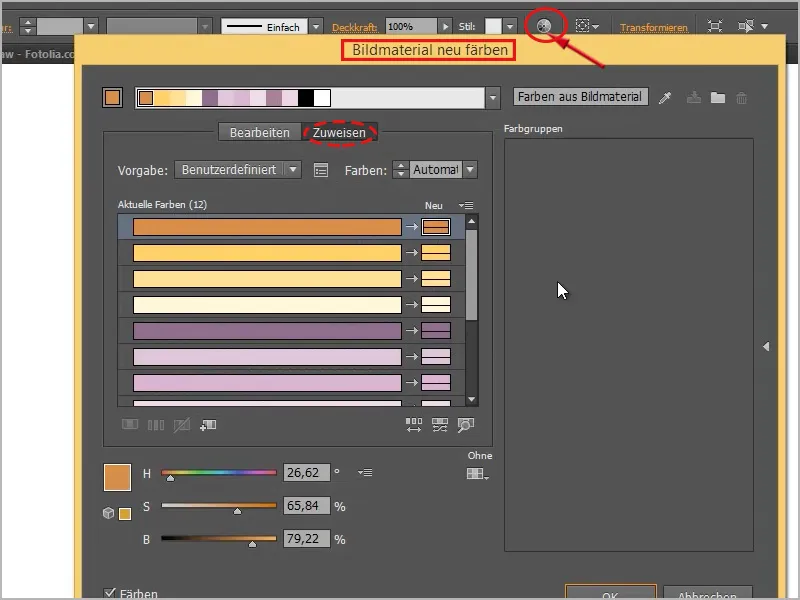
Tukaj lahko grem na zavihek Uredi, in izgleda tako. Preden spremenim barve, še kliknem na verigo, potem lahko vse lepo pobarvam, tako da izberem krog, ta bo nato večji od drugih krogov, in ga premikam po barvnem krogu. Na primer tako: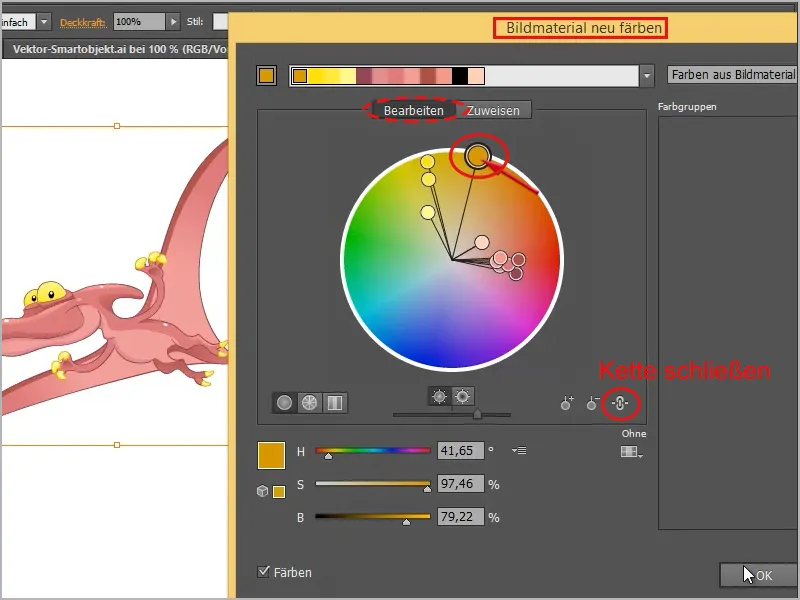
Potem moram le še pritisniti Ctrl+S [cmd+S] in bo shranjeno. Sedaj se vrnem nazaj v Photoshop in vidim, kako se takoj prebarva: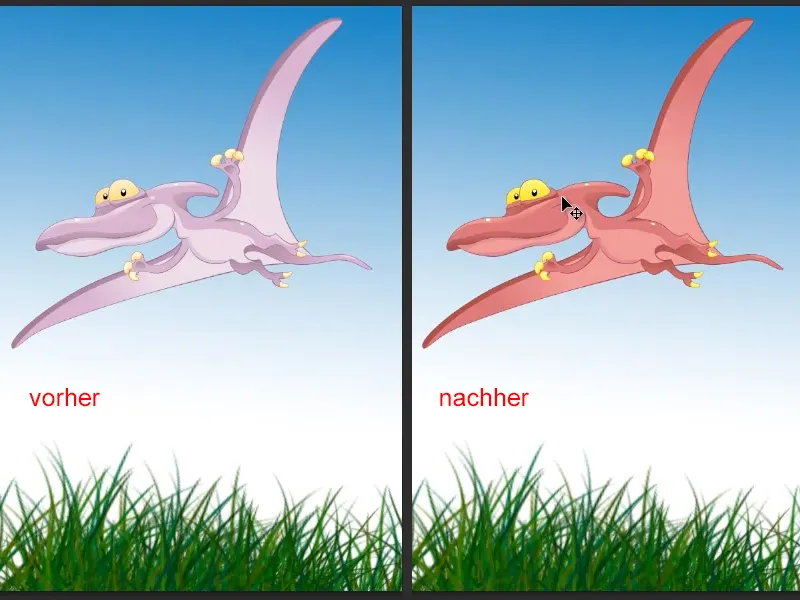
To je seveda super preprosto, in kadar koli lahko, kot sem že omenil, tega ptiča pomanjšam in potrdim ali povečam in kakovost se ne zmanjša, ker je to pravzaprav vektorska grafika. To je res genialno! V nasprotju z travo. Tukaj je že viden rezultat: Ker sem vzel zelo veliko nastavitev čopiča, je precej neostro, to ni videti lepo.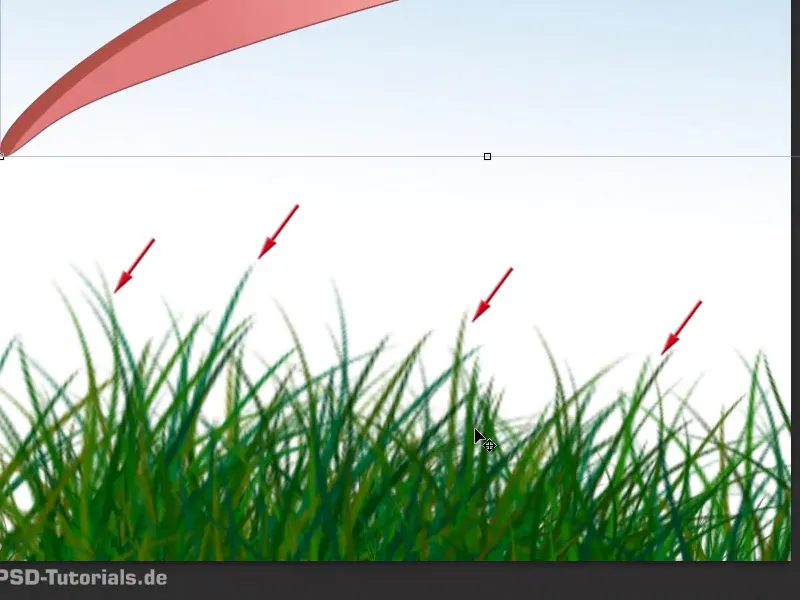
Zato: Z vektorji je vse to veliko, veliko lepše, vse je čudovito ostrih robov, ne glede na to, kako veliko je slika.
Še enkrat kliknem Doppelklick na Smartobjekt in lahko tukaj spremenim barvo. Tokrat drugačno barvo:
Vse lahko tukaj spreminjam, kot se mi zahoče. Na primer, lahko tukaj zdaj karkoli transformiram; ko enkrat kliknem sem, lahko tukaj na primer z orodjem za Verkrümmen naredim zavoj v eno krilo ...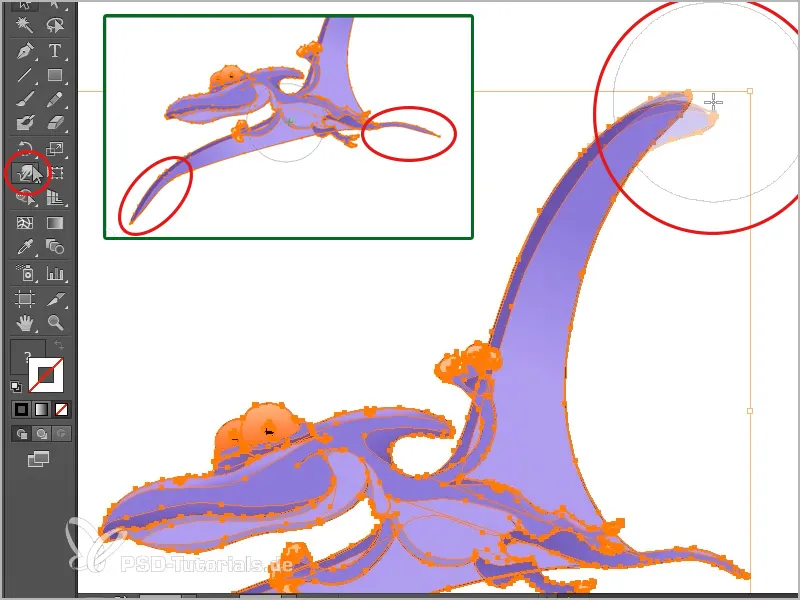
... ali pa malce potegnem rep in drugo krilo, tako kot mi trenutno odgovarja. Nato shranim vse skupaj in v Photoshopu se to upošteva, kot lahko vidimo.
Ja, to je bil majhen trik, kako dobro povezati ti dve programi. To mora biti v Photoshopu nujno vstavljeno kot Smartobjekt. Vidite, da pridobite znatne prednosti pri obdelavi.
Genialno je tudi to, da na primer v InDesignu lahko objekte sploh ne vstavim kot Smartobjekt, ampak sem zdaj vzel tega (označenega) dinozavra s Strg+C [cmd+C] in ga vstavil v InDesign v praznem dokumentu s Strg+V [cmd+V], in če pogledam v Okno za povezovanje, takrat ni nobene povezave.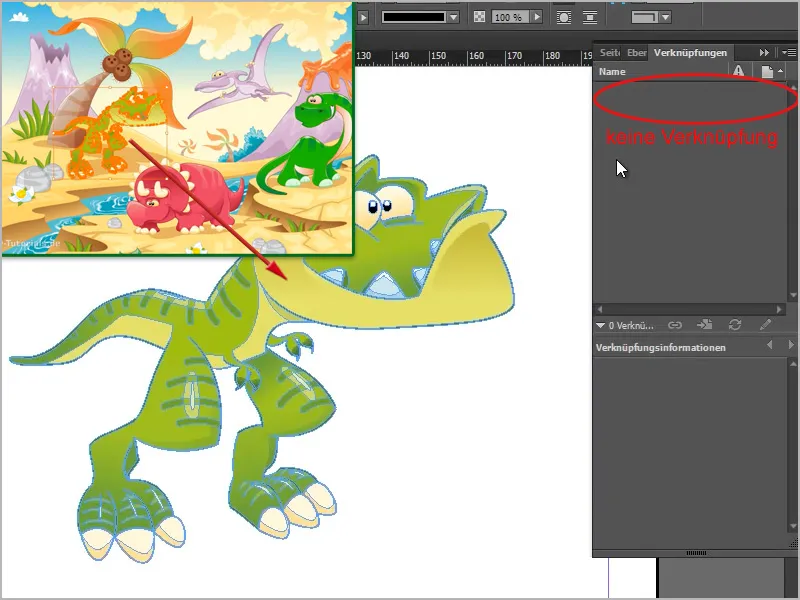
Ker je popolnoma sprejel vse poti, vse, kar potrebujem. To pomeni, da ga lahko kadarkoli brez izgube kakovosti povečam, in genialno je, da lahko tukaj z enim Doppelklick lahko prijemam posamezne objekte in jih celo premikam. Tako da bi bilo mogoče razstaviti vse posamezne objekte.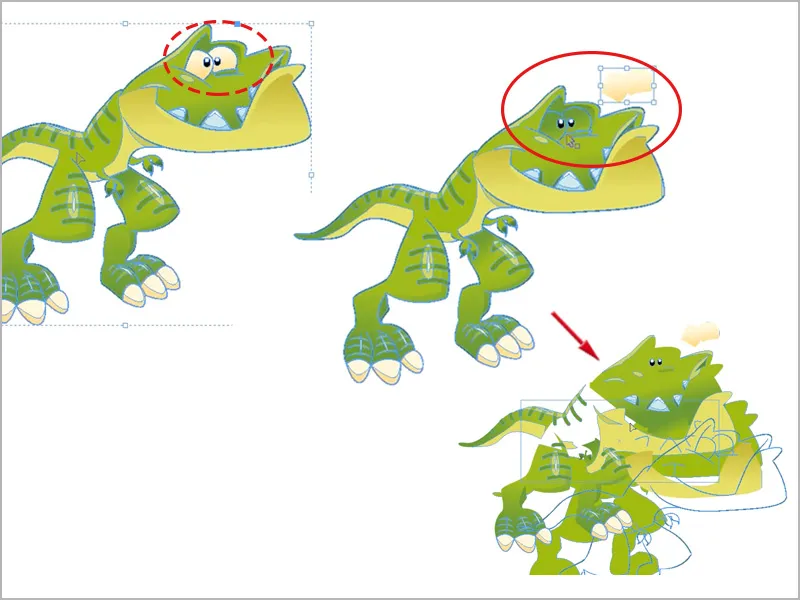
To sploh ni problem, ker so vsi poti na voljo. To je seveda super, če na primer delate z InDesignom in tam sodelujete z Illustratorjem, vse skupaj deluje čudovito.
Adobe je to dobro speljal, da programi res dobro sodelujejo in da lahko vidite, da kakovost ni tako slaba. Anzeigeleistung>Afisiranje s kakovostno odličnostjo, ...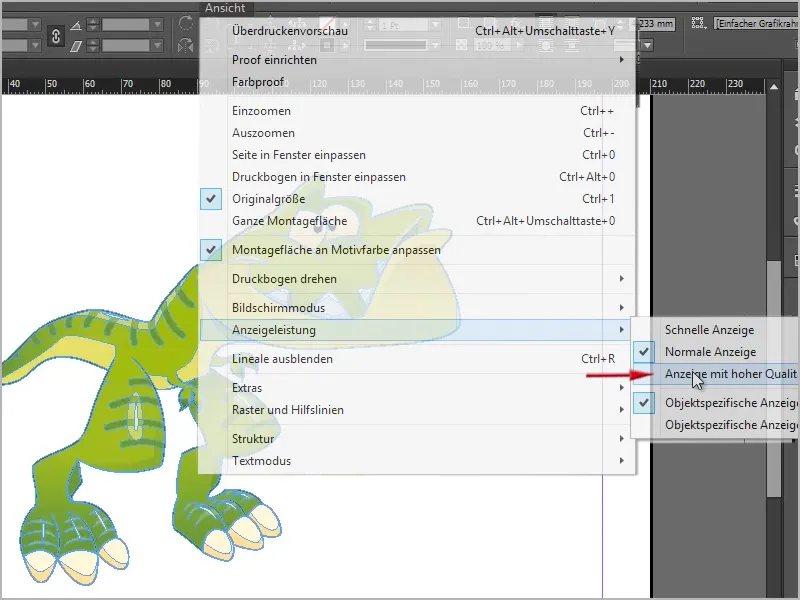
... potem vidite, da je tudi res oster, tudi ko sem zumiran tukaj.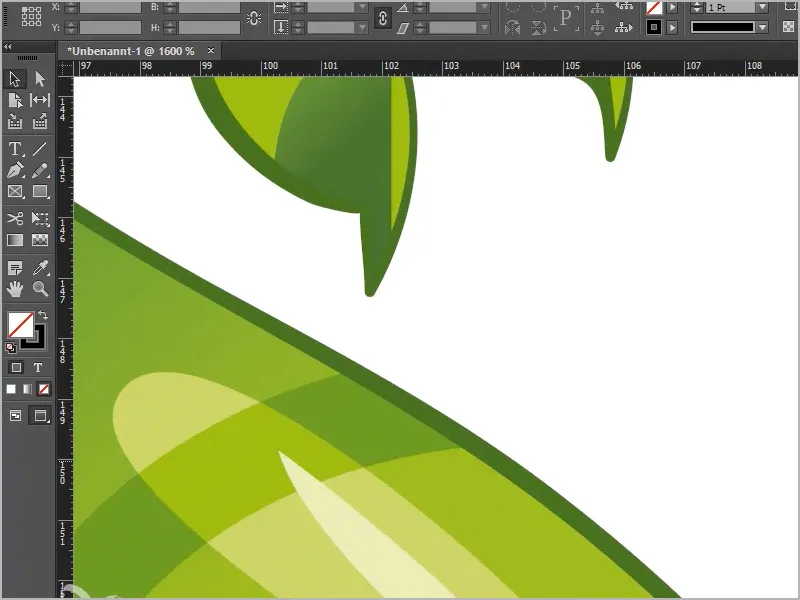
Čudovito, tako naj bo!


